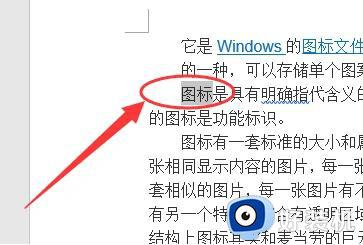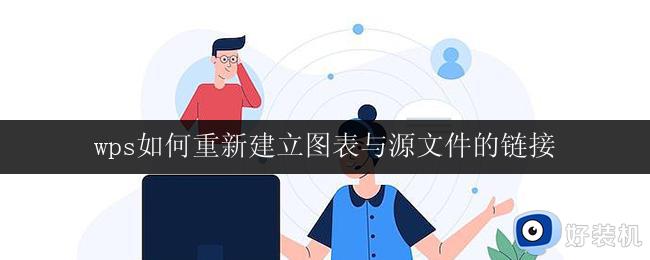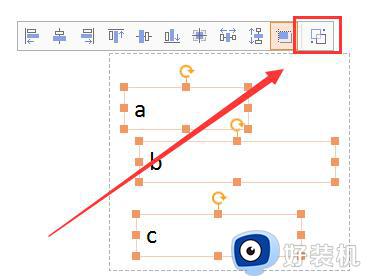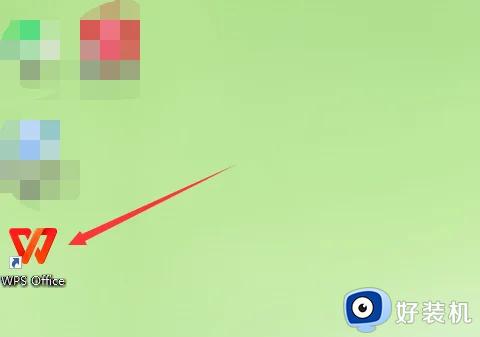wps文本框创建链接怎么弄的 如何在wps文档中使用文本框链接
WPS是我们日常办公中不可或缺的工具之一,在使用WPS电脑版时,我们经常会遇到需要在文档中插入文本框的情况,有时候需要在这些文本框之间建立链接,不过许多用户不知道wps文本框创建链接怎么弄的。在本文中,我们将探讨这一问题,并为您详细介绍如何在wps文档中使用文本框链接的方法。
方法步骤:
1、双击打开电脑上的WPS文档进入编辑界面。
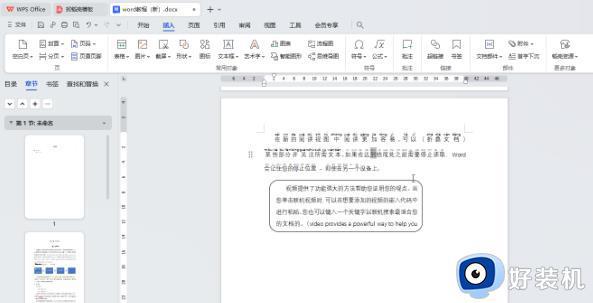
2、在“插入”选项卡中点击“文本框”后根据需要选择想要的文本框,拖动鼠标左键自由绘制文本框,输入完成后在其中输入内容,使用同样的方法绘制多个文本框。
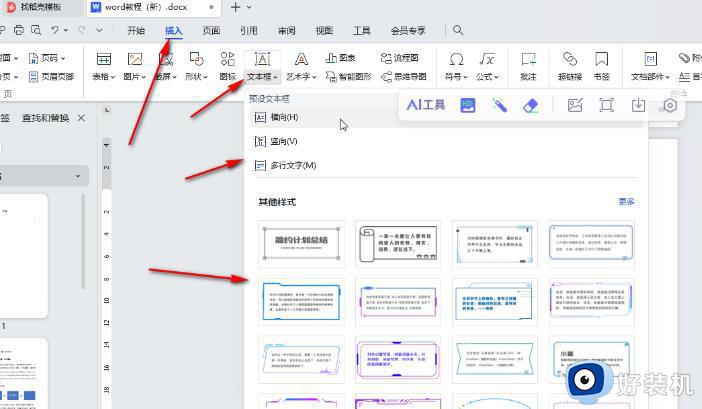
3、然后点击选中输入内容的文本框,右键点击边框线,选择“创建文本框链接”,或者在“文本工具”下点击“文本框链接”——“创建文本框链接”,然后点击另一个空白文本框。
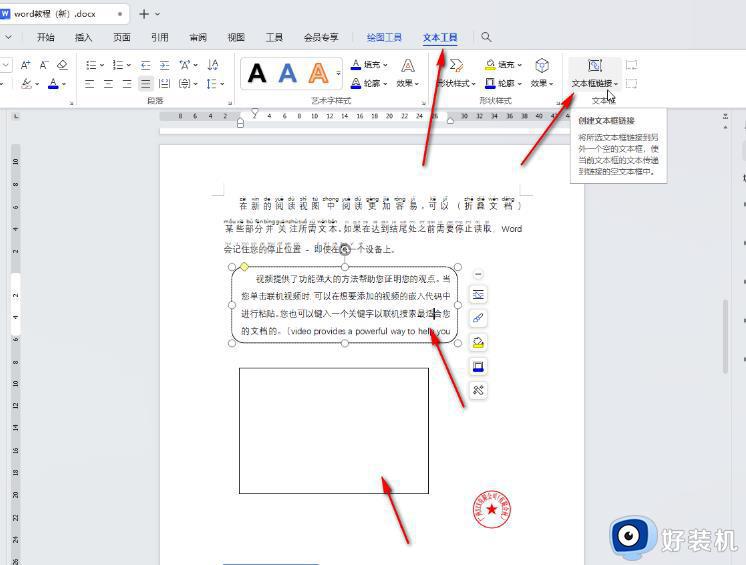
4、就可以将前一个文本框中的部分内容放在第二个文本框中显示了。
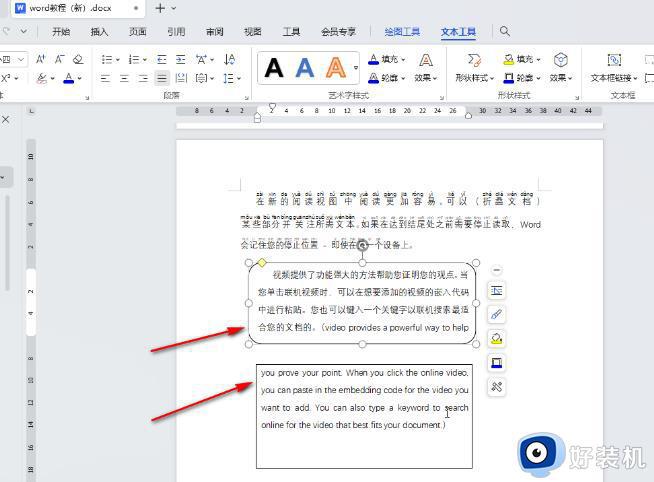
5、后续如果不再需要链接的效果,可以右键点击一下后选择断开链接,或者点击“文本框链接”后选择断开链接,右键点击文本框边框线后选择“设置对象格式”还可以在打开的测办理中进行更详细的文本框参数设置。
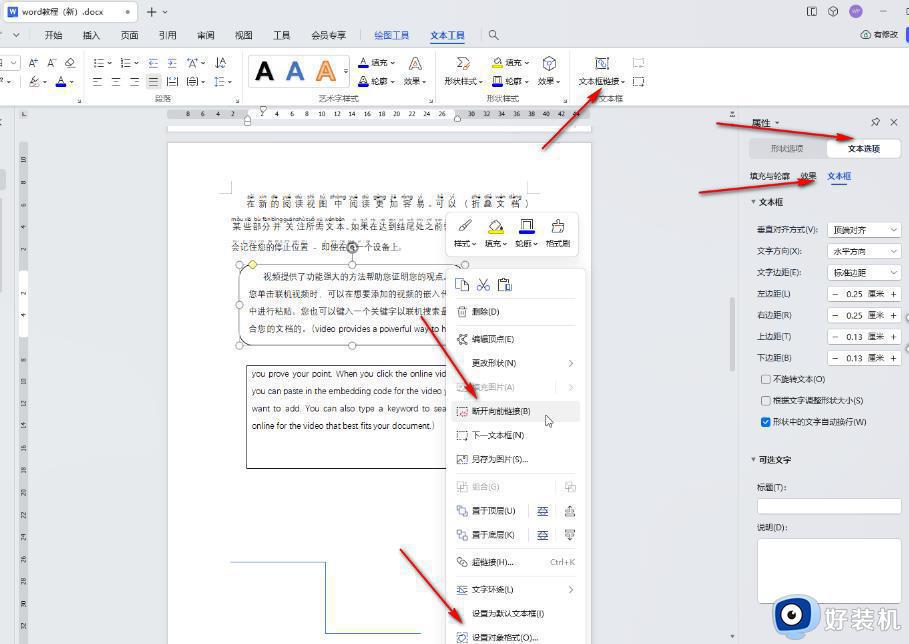
以上就是关于wps文本框创建链接的全部内容。如果遇到相同情况的用户,可以按照以上方法来操作,希望对大家有帮助。